STEAM怎么打不开一直更新
今天,小编给大家分享解决steam一直在更新问题的方法,希望对大家有所帮助。
具体如下:
1. 首先,小编先交代一下出现这种情况的原因。其实,这样很可能是因为系统软件在升级时不能连接到服务器,多半还是自身的网络与服务器升级系统进行连接,也有可能是我们的本地文件出现了故障。
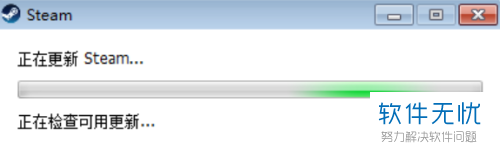
2. 首先,请大家先把steam的安装路径打开,即steam的根目录,比如说小编自己的是:E:\steam,接着请大家删除根目录中的package文件夹,提醒大家推荐备份后再删除,千万别放在一个文件夹中。

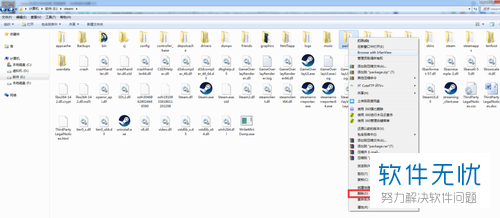
3.接下来,请再一次把根目录中的steamapps文件夹删除,小编建议大家备份后再删除,千万不要放在一个文件夹中,然后屏幕中会出现正在更新steam的系统提示,这正是两个文件夹里的文件导致的。
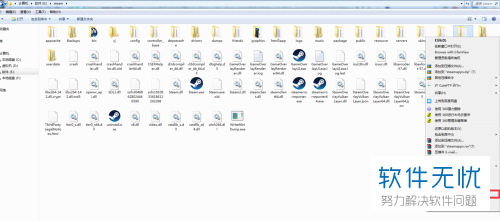
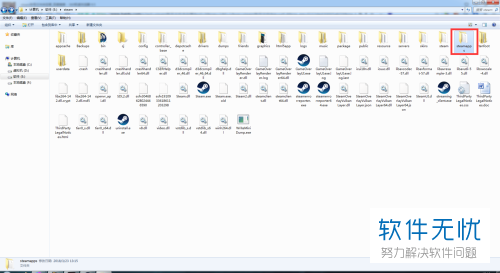
4. 第四步,我们点击把hosts文件打开,接着输入如下的内容即可:
210.61.248.66 cloud-3.steamusercontent.com
104.116.5.247 store.steampowered.com
104.116.5.247 steamcommunity.com
59.44.24.60 cdn.mileweb.cs.steampowered.com.8686c.com
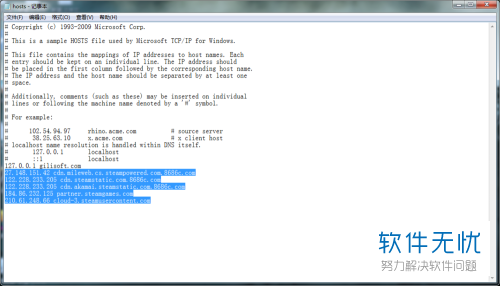
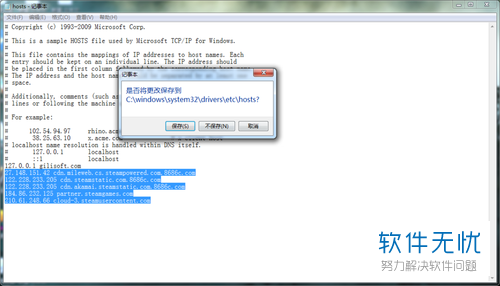
5. 最后一步,请大家登入steam,这时大家将会看到软件能正常更新,还能顺利登入steam,有的朋友试了之后还是没能解决问题,那么请大家到网上下载一个免安装版的软件进行登入即可,操作完成。
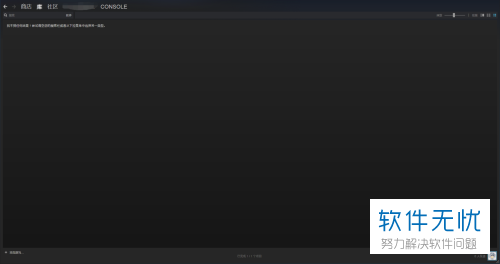
以上就是解决steam一直在更新问题的方法。
分享:
相关推荐
- 【其他】 steam市场打不开错误103怎么办?steam市场打不开ssl的解决方法 12-28
- 【其他】 steam社区打不开无法进入steam交易市场怎么办?(附解决方法) 12-20
- 【其他】 steam打不开怎么办?steam打不开的解决方法 06-20
- 【其他】 steam怎么更新游戏?steam自动更新游戏教程 07-19
- 【其他】 微信里朋友圈网页打不开怎么办 05-08
- 【其他】 Steam中如何使用PS4手柄 Steam设置PS4手柄 03-26
- 【其他】 WeGame怎么自动更新游戏?WeGame自动更新游戏设置教程 10-24
- 【其他】 怎么将本地游戏或者非steam游戏添加至steam内 04-27
- 【手机软件】 起点读书更新提醒怎么设置 10-14
- 【其他】 Win10慢速预览版17763怎么手动升级到18309版? 01-05
本周热门
-
iphone序列号查询官方入口在哪里 2024/04/11
-
小鸡宝宝考考你今天的答案是什么 2024/04/22
-
b站在线观看人数在哪里 2024/04/17
-
番茄小说网页版入口免费阅读 2024/04/11
-
蚂蚁庄园今日答案 2024/04/22
-
微信表情是什么意思 2020/10/12
-
微信文件传输助手网页版网址 2024/04/19
-
抖音巨量百应登录入口在哪里? 2024/04/11
本月热门
-
iphone序列号查询官方入口在哪里 2024/04/11
-
小鸡宝宝考考你今天的答案是什么 2024/04/22
-
番茄小说网页版入口免费阅读 2024/04/11
-
蚂蚁庄园今日答案 2024/04/22
-
b站在线观看人数在哪里 2024/04/17
-
微信表情是什么意思 2020/10/12
-
抖音巨量百应登录入口在哪里? 2024/04/11
-
192.168.1.1登录入口地址 2020/03/20
-
输入手机号一键查询快递入口网址大全 2024/04/11
-
快影怎么剪辑视频 2024/04/18












